文章详情页
win10更新后没有声音小喇叭有个红叉解决方法
浏览:128日期:2023-01-04 18:36:18
win10系统自动更新了是非常好的事情,但是最近有许多的小伙伴们反应系统在升级完成后没有声音了!今天小编为大家带来的就是win10更新后没有声音小喇叭有个红叉的解决办法,有需要的用户们快来看看吧。
win10更新后没有声音小喇叭有个红叉:1、首先查看音频服务是否运行,
鼠标右键依次点击桌面“计算机”-“管理”-“服务和程序运用”-“服务”找到Windows audio这个服务,
然后点击右键,重启Windows audio这个服务后查看问题是否解决。
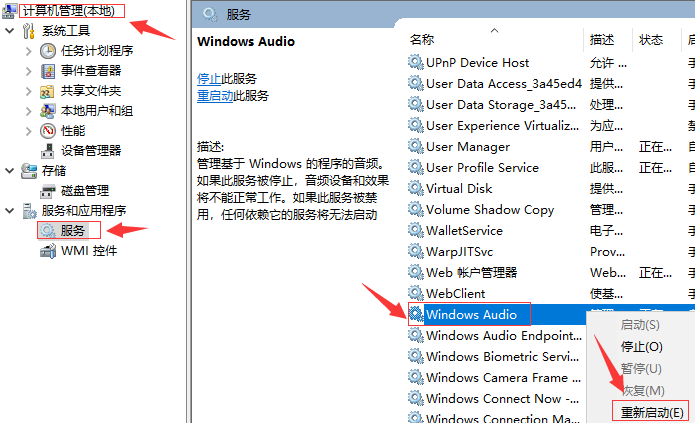
2、使用快捷键“win+X”打开设备管理器,查看声卡驱动,
用鼠标左键双击“声音、视频和游戏控制器”。
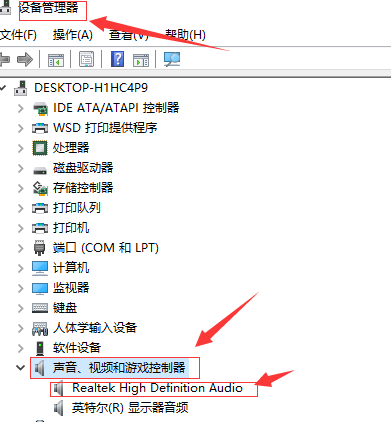
3、进入声卡驱动的属性界面后,查看设备是否被禁用,如果被禁用点击开启即可。
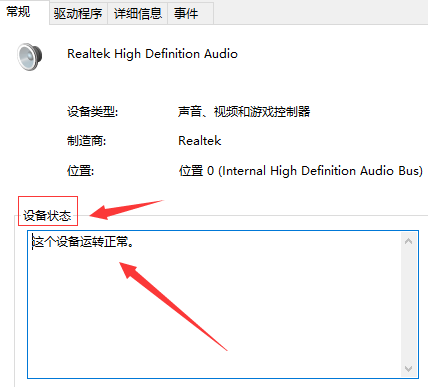
4、如果还是不行,就返回到“声音、视频和游戏控制器”界面。
5、右击你的声卡驱动,并选择卸载。
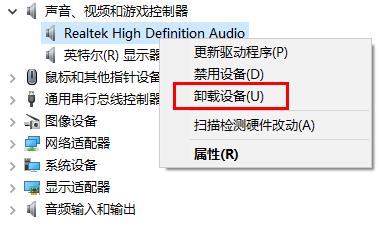
6、然后再次打开点击“更新驱动程序”即可。
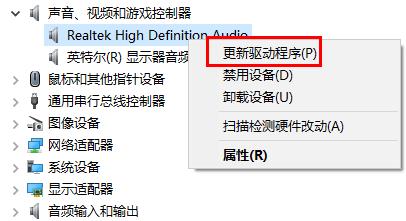
以上就是win10更新后没有声音小喇叭有个红叉解决方法的全部内容,望能这篇win10更新后没有声音小喇叭有个红叉解决方法可以帮助您解决问题,能够解决大家的实际问题是好吧啦网一直努力的方向和目标。
上一条:win10更新后没有声音解决方法下一条:win11体验版升级正式版教程
相关文章:
排行榜

 网公网安备
网公网安备